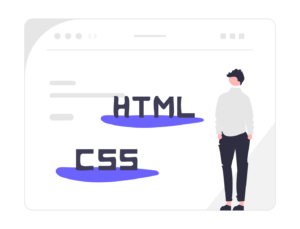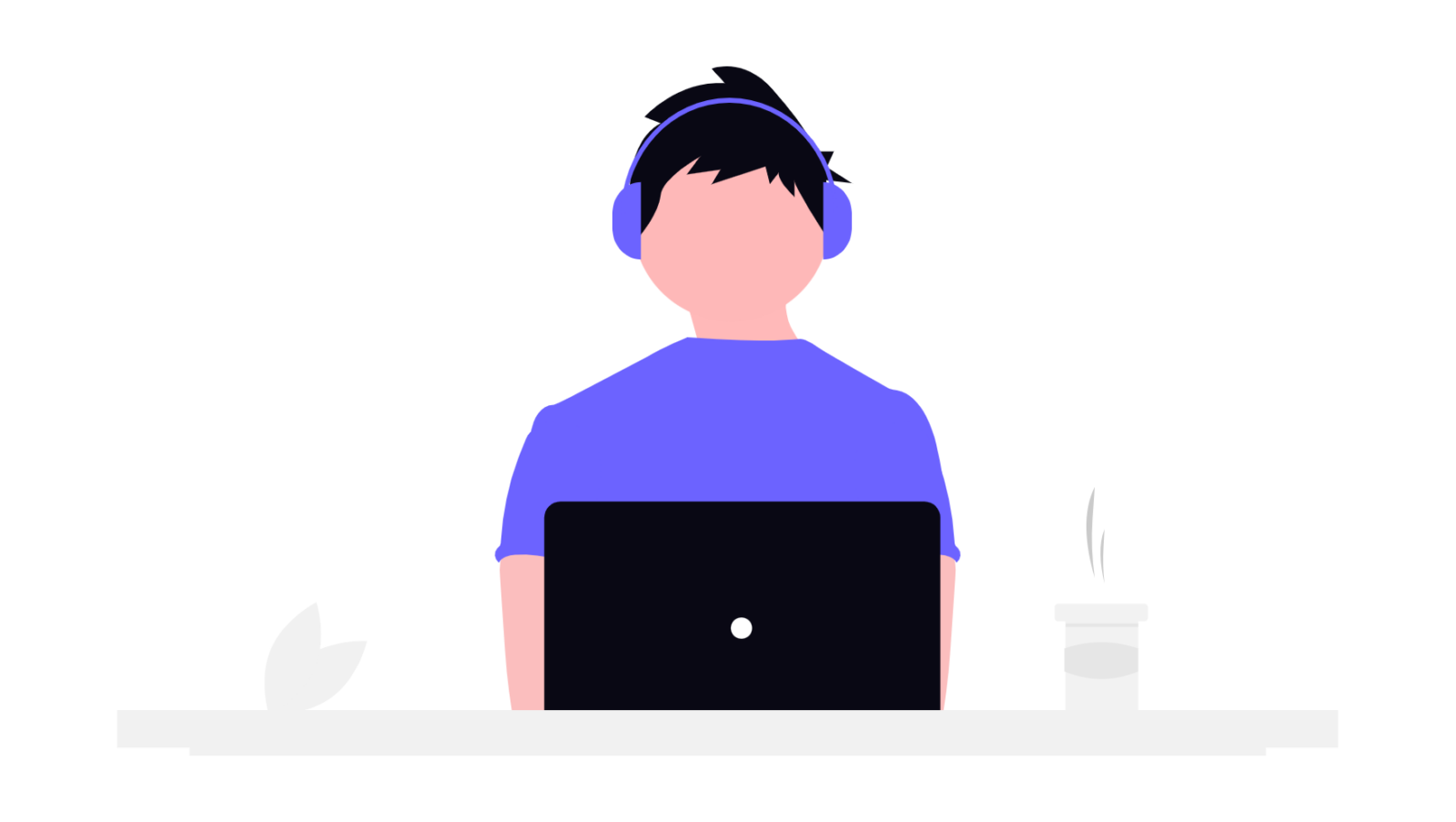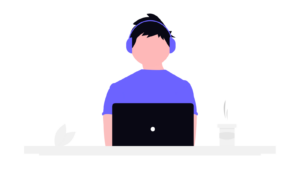- プログラミングを始めたいけど、何を準備すればいいの?
- 高いパソコンを買わないとダメ?
- どんなソフトが必要なの?
文系出身から未経験でエンジニアになり、2年半でフリーランス独立を果たした私も、プログラミングを始める前は同じような不安を抱えていました。
実は、プログラミングの勉強を始めるのに特別高価な機材は必要ありません。基本的なパソコンと無料のツールがあれば、今日からでもプログラミング学習をスタートできます。
この記事では、プログラミング独学に絶対に必要なものとあると便利なものを分けて、具体的な商品名や選び方のポイントも含めて詳しく解説します。
プログラミング学習に絶対必要なもの【必須編】
パソコン
プログラミング学習には、スマートフォンやタブレットではなく、パソコンが必須です。
推奨スペック
CPU:Intel Core i5 / AMD Ryzen 5 以上
メモリ:8GB以上(16GBあれば理想的)
ストレージ:SSD 256GB以上
OS:Windows 10/11、macOS、Linux
OS選びのポイント
Windows:幅広い開発に対応、コスパ良好
Mac:iOS開発、デザイン系に強い
Linux:サーバーサイド開発に最適
予算の目安は、新品で10-15万円、中古で5-8万円程度です。
初心者の方は、慣れ親しんだOSを選ぶのがおすすめです。特別な理由がなければ、Macで良いと思います。
インターネット環境
プログラミング学習では、以下のような用途でインターネットが必要不可欠です。
- 学習サイトへのアクセス(Progate、ドットインストールなど)
- 技術情報の検索(Stack Overflow、Qiitaなど)
- ライブラリやフレームワークのダウンロード
- クラウドサービスの利用(GitHub、Herokuなど)
推奨環境
回線速度:下り20Mbps以上
データ容量:無制限プランがおすすめ
安定性:有線接続またはWi-Fi 6対応
テキストエディタ
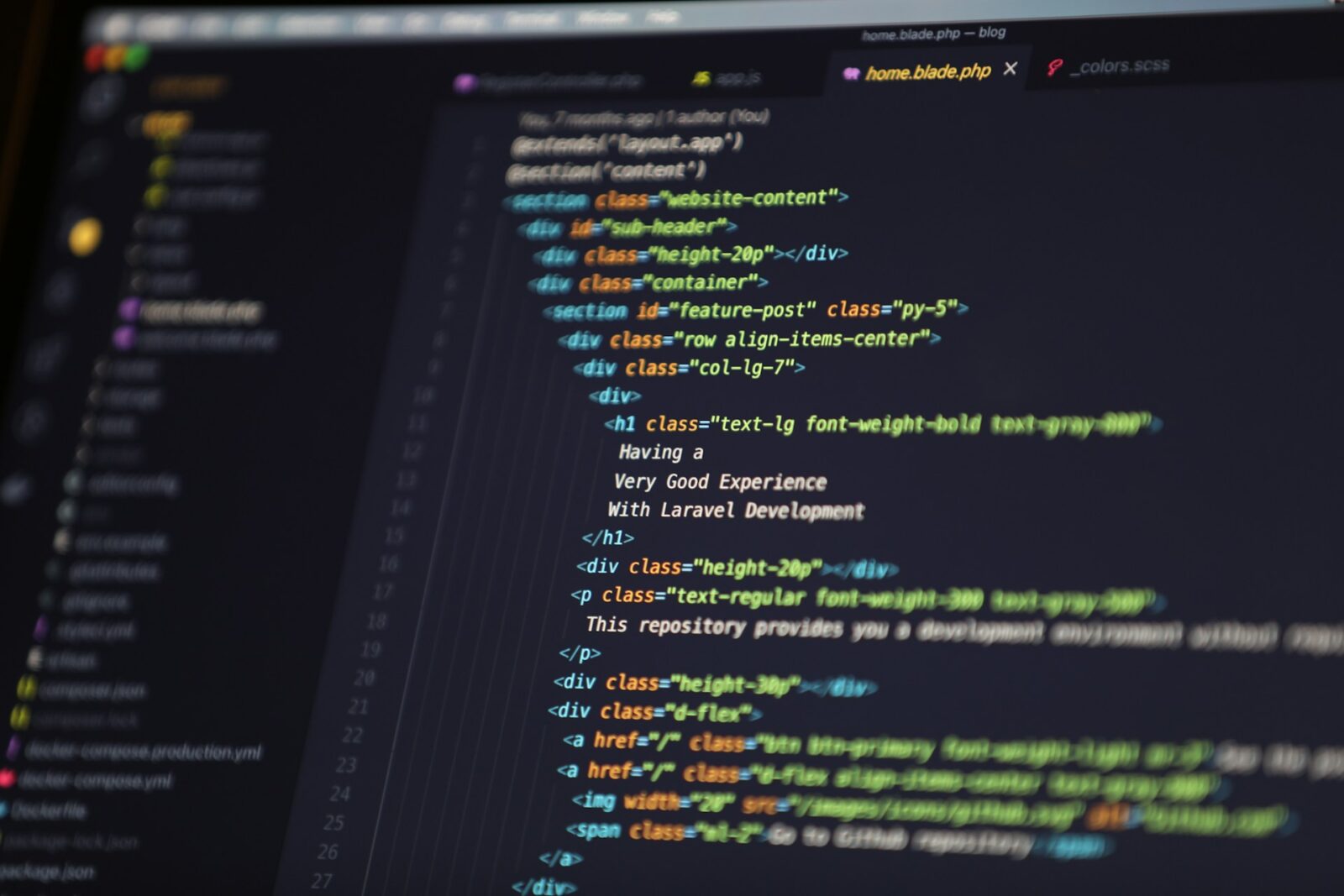
テキストエディがとは、プログラムを書くためのソフトウェアです。メモ帳でもコードは書けますが、専用のエディタを使うことで効率が大幅に向上します。
おすすめエディタ
- Visual Studio Code(VSCode) – 最もおすすめ
- Atom:GitHub製(開発終了予定)
- Sublime Text:軽量で高速
VSCodeのおすすめポイント
- Microsoft製の無料エディタ
- 豊富な拡張機能
- ほぼ全てのプログラミング言語に対応
- 初心者にも使いやすい
- 最も使われているエディタ
初心者にはVSCode一択です。無料で高機能、情報も豊富で困ったときの解決策が見つかりやすいです。
ブラウザ
Webプログラミングでは、作成したプログラムをブラウザで確認します。
PCにはデフォルトでブラウザが入っています(WindowsならMicrosoft Edge、MacならSafari)。これらでもプログラムの動作確認は可能ですが、プログラミング作業をより効率的に行える専用の機能が充実したブラウザがありますので、そちらを紹介します。
おすすめブラウザ
- Google Chrome – 最推奨
- Safari
- Firefox
- Edge
Google Chromeのおすすめポイント
- 開発者ツールが優秀
- デバッグ機能が充実
- 拡張機能が豊富
- 情報が多く学習しやすい
Googleアカウントを作成すると、
- Gmail、Google Drive、YouTubeなど学習に役立つサービスが利用可能
- Chromeとの連携でブックマークや設定が同期される
あると学習効率が格段に上がるもの【推奨編】
統合開発環境(IDE)
統合開発環境(IDE)は、エディタ・デバッガ・コンパイラなど、開発に必要なツールをひとつにまとめて使えるソフトウェアです。
IDE選びのポイント
- 使用するプログラミング言語やプロジェクトの特性に応じた機能が揃っているか
- ユーザーインターフェース(UI)が直感的か
- 無料でどのくらいの機能が利用できるか
代表的なものに「Eclipse」や「Visual Studio」があり、エラーの位置を視覚的に示すなど、初心者でも扱いやすい機能がそろっています。
学習するプログラミング言語に対応したIDEを選ぶことがポイントです。
初心者のうちはVSCodeで十分ですが、特定の言語に特化したい場合は専用IDEの導入を検討しましょう。
バージョン管理システム
プログラムの変更履歴を管理し、チーム開発や個人開発で欠かせないツールです。
必要なもの
学習初期から使い始めることで、実務で必要なスキルを身につけられます。
外部モニター
デュアルモニター環境により、片方でコード、もう片方で実行結果や資料を表示できます。
推奨スペック
サイズ:23-27インチ
解像度:フルHD(1920×1080)以上
接続:HDMI、USB-C対応
おすすめ商品
Dell S2722DC(27インチ、USB-C)
ASUS VA24EHE(23.8インチ、コスパ重視)
LG 27UP850-W(27インチ、4K)
モニターアームも併せて検討することをおすすめします!
- デスクスペースの有効活用
- 目線の高さ調整で疲労軽減
外部キーボード
ノートパソコンのキーボードよりも打鍵感が良く、疲労軽減につながります。
おすすめブランド
- Keychron(キークロン) – 特におすすめ
- HHKB Professional(高級、プログラマー愛用)
- Realforce(日本製、静音性重視)
- ロジクール MX Keys(薄型、無線)
Keychronのおすすめポイント
- コンパクトで高品質
- 無線対応
- Mac/Windows両対応
- メカニカルスイッチで打鍵感が良い
パソコンスタンド
パソコンスタンドを使用してノートパソコンの画面を目線の高さに調整することで、「首や肩の疲労軽減」や「姿勢改善」、「放熱効果でパソコンの動作安定」といった効果が期待できます。
おすすめタイプ
調整可能タイプ:BoYata、Nulaxyなど
固定タイプ:Rain Design mStandなど
ポータブルタイプ:MOFT、MAJEXTANDなど
価格帯は、3,000円〜15,000円程度です。
まとめ
最後まで読んでいただき、ありがとうございました!
今回は、「プログラミング学習を始めるあたって必要なもの」についてご紹介させていただきました。
プログラミング学習に必要なものは、思っているより少なく、かつ多くが無料で利用できます。
大切なのは完璧な環境を整えてから始めることではなく、まず始めることです。基本的なパソコンと無料ツールがあれば、今日からでもプログラミング学習をスタートできます。
環境は学習を進めながら少しずつ改善していけば良いのです。まずは手持ちの環境で第一歩を踏み出してみましょう!
【次のステップへ】どの言語を選ぶか決めていますか?
まだ学ぶ言語で迷っている方は、「挫折しない言語の選び方」を徹底解説したこちらの記事を先に読むことを強くお勧めします!